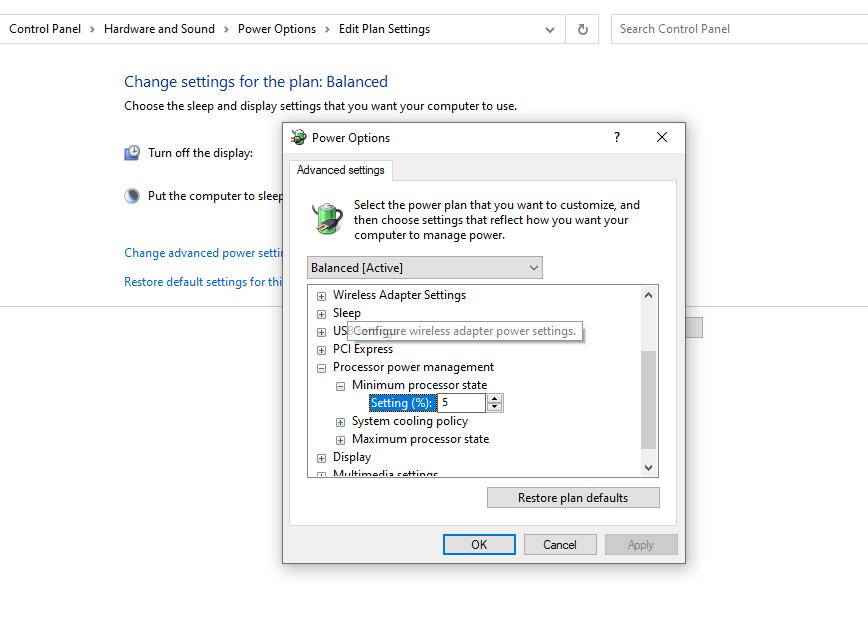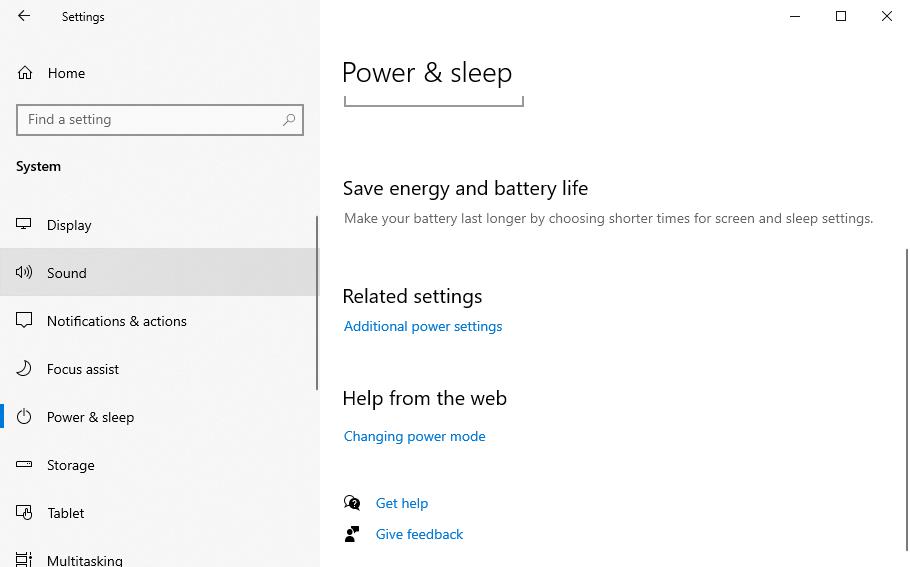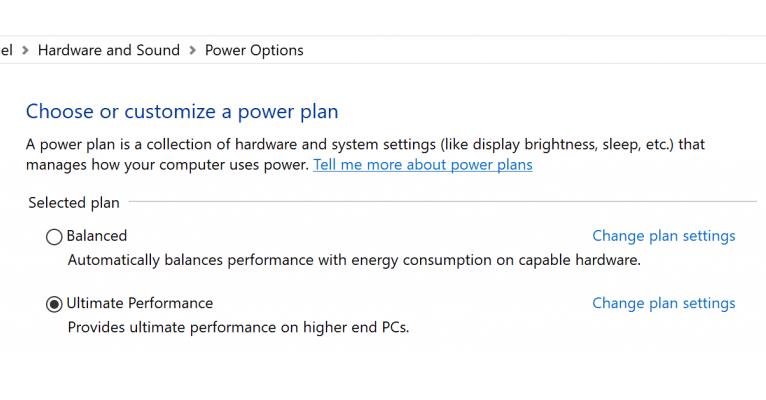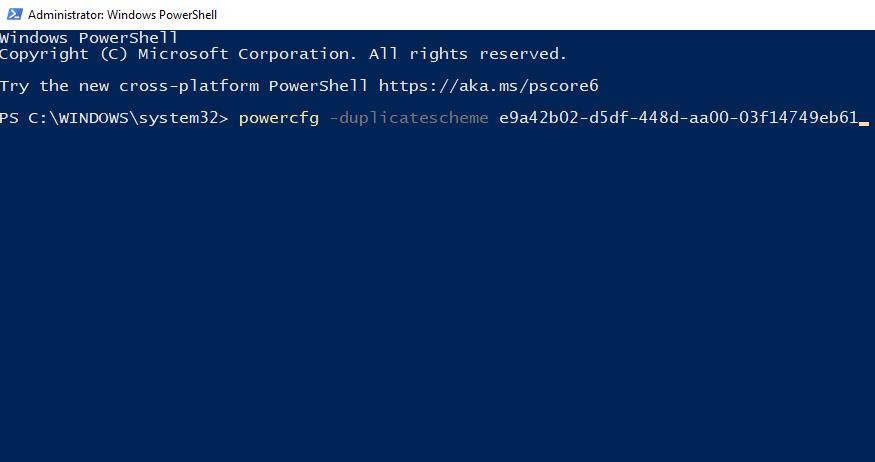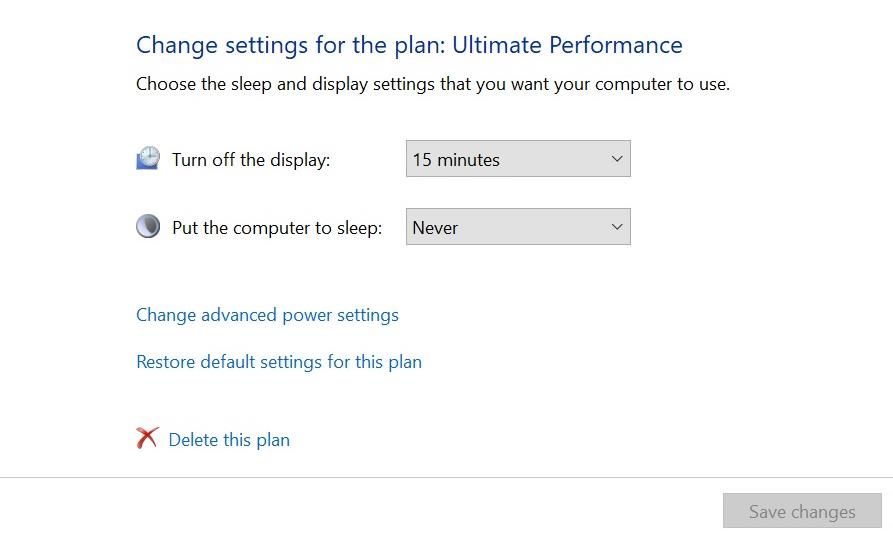Aktualizacja systemu Windows 10 2018 wprowadziła użytkowników systemu Windows do planu zasilania Ultimate Performance. Idzie o krok dalej niż plan zasilania o wysokiej wydajności i pozwala naprawdę wycisnąć wydajność z maszyny.
Jest dostępny w systemie Windows 10 Pro dla stacji roboczych, ale nie jest dostępny domyślnie w systemie Windows 10 Home i Pro. Jednak nadal możesz go włączyć, a tutaj dowiesz się, jak to zrobić. Wcześniej jednak porozmawiajmy o tym, czym jest plan zasilania Ultimate Performance i co robi dla twojego komputera.
Plan zasilania Ultimate Performance zapewnia wysokowydajne systemy, takie jak serwery i stacje robocze z systemem Windows, które mogą zwiększyć wydajność. Plan zasilania Ultimate Performance opiera się na planie zasilania High-Performance i optymalizuje go pod kątem najwyższej wydajności.
Powiązane : Jak zoptymalizować system Windows 10 pod kątem gier i wydajności
Plan zasilania Ultimate Performance robi to, minimalizując mikroopóźnienia, czyli bufor czasowy między momentem, w którym system wykryje, że komponent sprzętowy potrzebuje więcej mocy, a faktycznym dostarczeniem mocy do tego komponentu. Teraz ten bufor zwykle zajmuje tylko kilka milisekund, ale dalsze zmniejszanie go może nadal poprawić wydajność.
Czym różni się od innych planów?
Plan Ultimate Performance robi to, ustawiając Minimalny stan procesora na 100%. Oznacza to, że niezależnie od tego, czy rdzenie procesora są zajęte, czy nie, procesor będzie działał ze 100% mocą.
Różni się to znacznie od konfiguracji zrównoważonego planu zasilania. Załóżmy, że masz procesor 3,60 GHz i korzystasz z planu zasilania Balanced, dla którego minimalny stan procesora wynosi 10%, a maksymalny to 90%.
Oznacza to (teoretycznie) to, że prędkość przetwarzania twojego procesora pozostanie w zakresie 0,36 GHz i 3,24 GHz, w zależności od tego, do czego używasz systemu.
Jednak plan Ultimate Performance ustawia 100% jako minimum, co oznacza, że twój procesor będzie stale (i teoretycznie) działał z częstotliwością 3,60 GHz przez cały czas. Chociaż można również ustawić zrównoważony plan zasilania tak, aby minimalny stan procesora wynosił 100%.
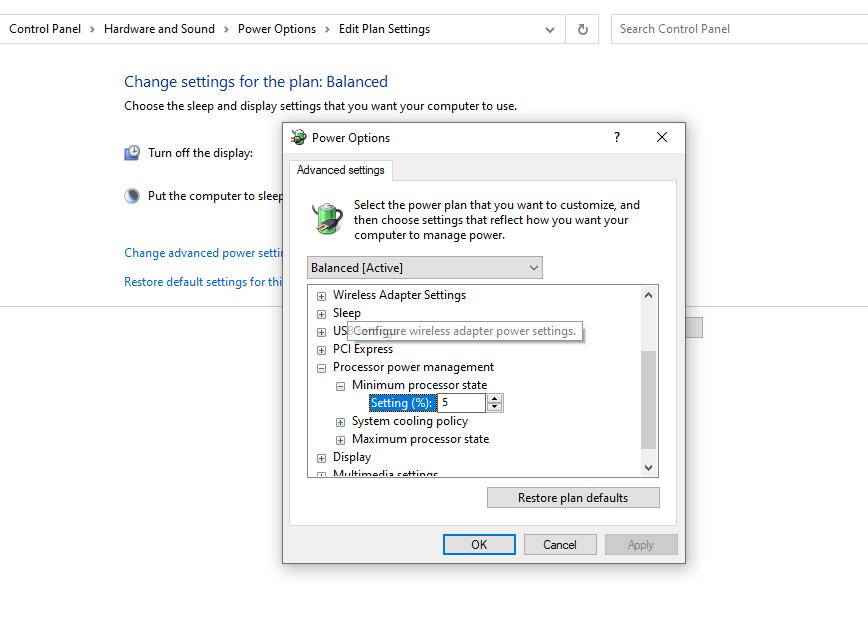
Możesz nie zdawać sobie sprawy, ile energii zużywa Twój komputer w ramach planu zasilania Ultimate Performance, ale będziesz wiedzieć, kiedy otrzymasz rachunek za prąd. Jeśli jesteś użytkownikiem domowym lub biurowym, jest mało prawdopodobne, że będziesz chciał uruchamiać swój komputer w tym stanie. Dlatego Microsoft domyślnie nie oferuje tego planu na komputerach działających na baterii. Korzystanie z planu może z czasem znacznie uszkodzić stan baterii .
Możesz włączyć plan zasilania Ultimate Performance z miejsca, w którym zwykle zmieniasz swoje plany zasilania.
Aby uzyskać dostęp do planów zasilania, naciśnij Win + I, aby uruchomić aplikację Ustawienia i przejdź do System > Zasilanie i uśpienie . Przejdź do prawego okienka i wybierz Dodatkowe ustawienia zasilania .
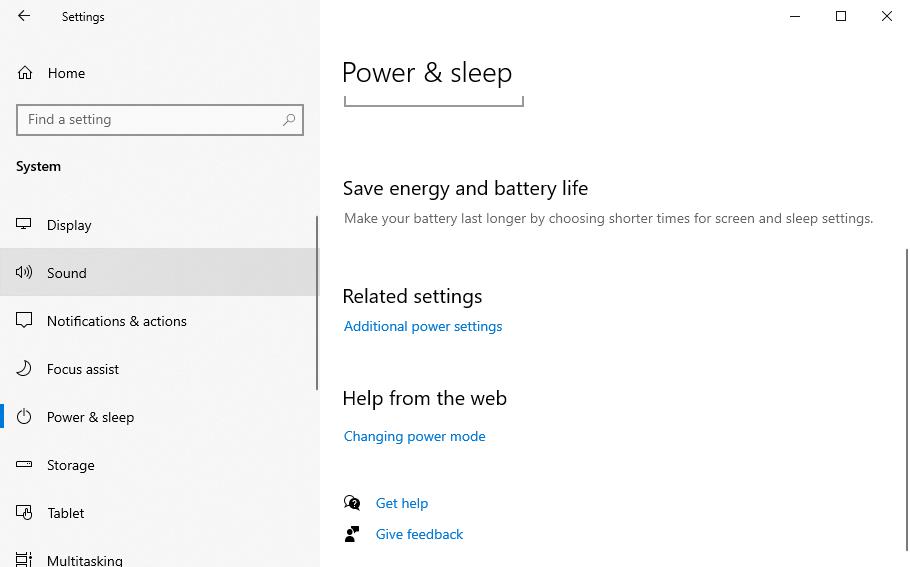
Pojawi się nowe okno. Wybierz opcję Pokaż dodatkowe plany i zaznacz przycisk opcji obok opcji Ultimate Performance .
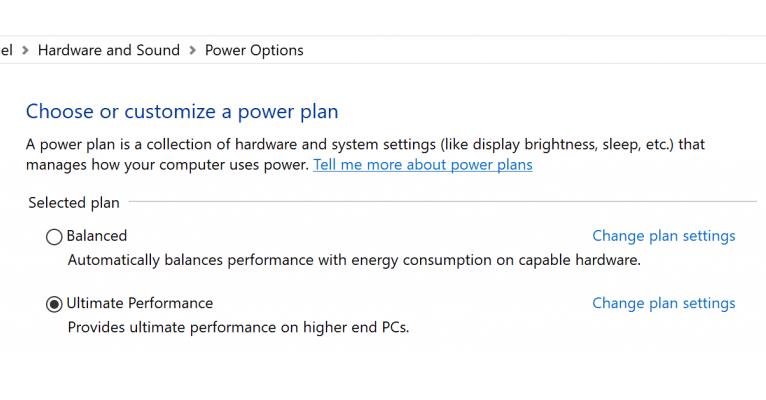
Istnieje jednak bardzo duża szansa, że nie zobaczysz na tej stronie opcji wyboru Ultimate Performance . Jeśli to ty, nie martw się; nadal możesz włączyć tryb Ultimate Performance z niewielkim majsterkowaniem w ustawieniach systemu Windows 10.
Nie znajdziesz planu zasilania Ultimate Performance w większości laptopów, a nawet niektórych komputerów stacjonarnych. Jednak uruchomienie prostego polecenia spowoduje, że ta opcja będzie dostępna, jeśli chcesz z niej skorzystać. Możesz uruchomić polecenie w wierszu polecenia lub PowerShell.
Jeśli chcesz użyć wiersza polecenia, naciśnij Ctrl + R , wpisz cmd i naciśnij Ctrl + Shift + Enter, aby uruchomić podwyższony wiersz polecenia. Jeśli chcesz używać PowerShell, po prostu wpisz powershell zamiast cmd, aby uruchomić PowerShell jako administrator.
Możesz użyć tego samego polecenia, aby uzyskać opcję Ultimate Performance, niezależnie od tego, którą wybierzesz. Po prostu skopiuj i wklej następujące polecenie do wiersza polecenia lub PowerShell:
powercfg -duplicatescheme e9a42b02-d5df-448d-aa00-03f14749eb61
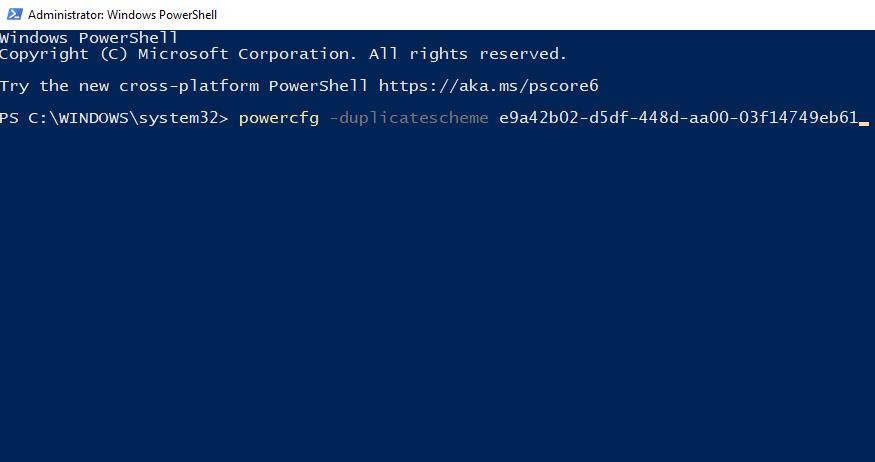
Otwórz ponownie opcje zasilania w Ustawieniach i sprawdź, czy plan jest już dostępny. Jeśli okno Ustawienia było już otwarte przed wykonaniem polecenia, zamknij je i otwórz ponownie.
Przed usunięciem planu zasilania Ultimate Performance wróć do innego planu, aby nie napotkać błędu podczas usuwania planu.
Aby to zrobić, wróć do Ustawienia > System > Zasilanie i uśpienie > Dodatkowe ustawienia zasilania i wybierz inny plan (z Oszczędzanie energii, Zrównoważony lub Wysoka wydajność).
Następnie wybierz opcję Zmień ustawienia planu obok nazwy planu. Na następnym ekranie kliknij Usuń ten plan i potwierdź usunięcie, gdy zostaniesz o to poproszony.
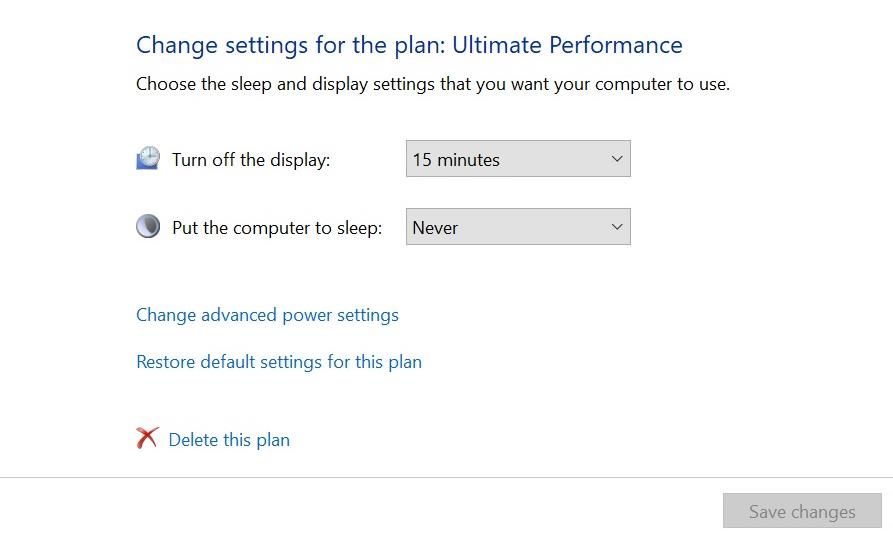
Plan zasilania Ultimate Performance brzmi jak zwycięzca, ale nie jest dla wszystkich. Podczas gdy niektórzy użytkownicy zauważą zauważalny wzrost mocy obliczeniowej, inni ledwo zauważą różnicę. A co gorsza, ta druga grupa może w końcu zapłacić znacznie więcej rachunków za energię za bardzo minimalny zwrot mocy obliczeniowej.
Czy powinieneś to włączyć? Trudno powiedzieć, ponieważ każdy przypadek użycia jest inny. Pamiętaj jednak, aby zapoznać się z naszym przewodnikiem na temat tego, czy powinieneś włączyć plan zasilania Ultimate Performance, aby uzyskać więcej informacji na temat tego, co robi i czy jest to odpowiedni plan dla Ciebie.
Gotowy na wzbogacenie swojego sprzętu?
Plan zasilania Ultimate Performance zapewni, że wszystkie komponenty sprzętowe będą miały moc, której potrzebują, gdy jej potrzebują. Krótko mówiąc, plan zasilania Ultimate Performance nie jest dla wszystkich. Wiąże się to również z kosztem (za dodatkowe zużycie energii), więc nie włączaj go, chyba że faktycznie tego potrzebujesz.
To powiedziawszy, niektórzy użytkownicy znajdą dużą wartość dzięki planowi zasilania Ultimate Performance. Poprawi to ich wydajność i pomoże wykonywać zadania szybciej niż w przypadku planu zasilania o wysokiej wydajności. Jeśli chcesz tylko poprawić wydajność przy regularnym stosowaniu, powinieneś rozważyć inne, bardziej opłacalne sposoby.